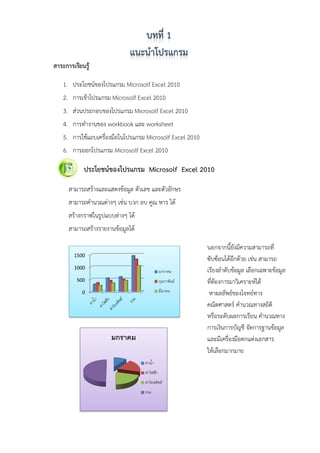บทที่ 1
- 1. 0
500
1000
1500
มกราคม
กุมภาพันธ
มีนาคม
มกราคม
คาน้ํา
คาไฟฟา
คาโทรศัพท
รวม
สาระการเรียนรู
1. ประโยชนของโปรแกรม Microsolf Excel 2010
2. การเขาโปรแกรม Microsolf Excel 2010
3. สวนประกอบของโปรแกรม Microsolf Excel 2010
4. การทํางานของ workbook และ worksheet
5. การใชแถบเครื่องมือในโปรแกรม Microsolf Excel 2010
6. การออกโปรแกรม Microsolf Excel 2010
ประโยชนของโปรแกรม Microsolf Excel 2010
สามารถสรางและแสดงขอมูล ตัวเลข และตัวอักษร
สามารถคํานวณตางๆ เชน บวก ลบ คูณ หาร ได
สรางกราฟในรูปแบบตางๆ ได
สามารถสรางรายงานขอมูลได
นอกจากนี้ยังมีความสามารถที่
ซับซอนไดอีกดวย เชน สามารถ
เรียงลําดับขอมูล เลือกเฉพาะขอมูล
ที่ตองการมาวิเคราะหได
หาผลลัพธของโจทยทาง
คณิตศาสตร คํานวณทางสถิติ
หรือระดับผลการเรียน คํานวณทาง
การเงินการบัญชี จัดการฐานขอมูล
และมีเครื่องมือตกแตงเอกสาร
ใหเลือกมากมาย
- 2. 2
การเรียกใช Microsolf Excel 2010
Start All program > Microsolf office > Microsolf office 2010
¤ÅÔ¡·Õè start
àÅ×Í¡
All program
¤ÅÔ¡
Microsolf
office 2010
ภาพที่ 1.1 แสดงการเรียกใชงานโปรแกรม
3
1
2
- 3. 3
การออกจากโปรแกรม Microsolf Excel 2010
Tip…
¹Ñ¡àÃÕ¹ÊÒÁÒöàÅ×Í¡ÇÔ¸Õ¡ÒÃà»´â»Ãá¡ÃÁ
áÅÐÍÍ¡¨Ò¡â»Ãá¡ÃÁä´ŒÍÕ¡ÇÔ¸Õ ¤×Í
1. ¡ÒÃà»´â»Ãá¡ÃÁÊÒÁÒö´ÑºàºÔéŤÅÔ¡·Õè
äͤ͹ º¹ desktop
¡çࢌÒâ»Ãá¡ÃÁ䴌ઋ¹¡Ñ¹
2. ¡ÒÃÍÍ¡â»Ãá¡ÃÁ ÊÒÁÒöàÅ×è͹àÁÒÊ
令ÅÔ¡·Õè»Ø†Á (close) «Ö觻ÃÒ¡¯·ÕèÁØÁ
º¹¢ÇҢͧ˹ŒÒµ‹Ò§â»Ãá¡ÃÁ
ËÃ×Í Alt+4 ¤‹Ð
¤ÅÔ¡·Õè ¨º¡Ò÷íÒ§Ò¹
àÅ×Í¡ ῇÁ
ภาพที่ 1.2 แสดงการออกจากโปรแกรม
1
2
- 4. 4
สวนประกอบของโปรแกรม Microsolf Excel 2010
หมายเลข 1 ริบบอน (Ribbon) เปนแถบที่รวบรวมคําสั่งตางๆ โดยคําสั่งจะแบงเปนหมวดหมู
ถูกเก็บไวในรายชื่อเดียวกันเพื่อใหสะดวก และงายตอการใชงาน
หมายเลข 2 แถบหัวเรื่อง (Title bar) เปนสวนที่ใชแสดงชื่อโปรแกรม และรายชื่อไฟลที่เปด
ใชงาน
หมายเลข 3 แถบเครื่องมือดวน (Quick Access Toolbar) เปนสวนที่ใชแสดงคําสั่งที่ใชงาน
บอย
ภาพที่ 1.3 แสดงสวนประกอบของโปรแกรม
1 23 4
5 6
7
8
9
10 11
12
13
14
- 5. 5
หมายเลข 4 แฟม (File) เปนสวนที่ใชในการจัดเก็บการทํางานในโปรแกรม เชน การสรางเอกสาร
ใหม(New), บันทึก (Save), และคําสั่งพิมพ (Print) เปนตน
หมายเลข 5 ชีตแท็บ (Sheet Tab) เปนแถบที่ใชแสดงจํานวนแผนงานที่เปดขึ้นมาใชงาน และชื่อ
แผนงาน
หมายเลข 6 พื้นที่การทํางาน (Worksheet Area) เปนสวนที่ใชแสดงรายละเอียดตางๆ
หมายเลข 7 แถบสถานะ (Status bar) เปนสวนที่ใชแสดงจํานวนหนากระดาษ และจํานวน
ตัวอักษรที่ใชในเอกสาร
หมายเลข 8 แถบสูตร (Formula bar) เปนชองที่ใชปอนขอมูลและสูตรคํานวณ หรือแกไขขอมูล
แสดงการใชงานสูตรตางๆ
หมายเลข 9 แถบเลื่อน (Scroll Bar) ใชในการเลื่อนขอมูลในตําแหนงที่ตองการในกรณีที่พื้นที่
ทํางานมีขนาดใหญ จะใชการเลื่อนเอกสารไป ซาย – ขวา หรือ เลื่อน ขึ้น – ลง
หมายเลข 10 เซลล (Cell) เปนชองตารางที่ใชบรรจุขอมูลตางๆ ซึ่งชองเซลลแตละชองนั้นจะมีชื่อ
เรียกตามตําแหนงแถว และคอลัมนที่แสดงตําแหนงของเซลล เชน เซลล C1 จะอยูใน
คอลัมน C แถวที่ 1 เปนตน
หมายเลข 11 คอลัมน (Column) เปนชองเซลลที่เรียงกันในแนวตั้ง
หมายเลข 12 แถว (Row) เปนชองเซลลที่เรียงกันในแนวนอน
หมายเลข 13 ยอ ขยาย เอกสาร (Zoom Control) ใชสําหรับปรับขนาดการแสดงผล ยอ ขยาย
หนาจอ เพื่อใหสามารถทํางานไดงายขึ้น
- ถาตองการยอขนาดใหการแสดงเล็กลง ใหเลื่อนไปทางลบ (-)
- ถาตองการยอขนาดใหการแสดงเล็กลง ใหเลื่อนไปทางลบ (+)
-
หมายเลข 14 ปุมควบคุม (Program Windows Control) เปนสวนที่ใชควบคุมหนาตาง
โปรแกรม ประกอบดวย
- คําสั่งยอหนาตาง (Minimize) คือ ใชยอหนาตางใหมีขนาดเล็กที่สุด
- คําสั่งยอนกลับไปยังขนาดเดิม (Restore) คือ ใชปรับขนาดหนาตางไปยัง
ขนาดเดิม
- คําสั่งขยายหนาตาง (Maximize) คือ ใชขยายหนาตางโปรแกรมใหมี
ขนาดใหญ
- คําสั่งปดหนาตาง (close) คือ ใชปดโปรแกรม
- 6. 6
แถบริบบอน
ริบบอนจะมีคําสั่งตาง ๆ ประกอบไปดวย หนาแรก แทรก เคาโครงหนากระดาษ
สูตร ขอมูล ตรวจทาน มุมมอง Add-In Acrobat
1. หนาแรก เปนหนาแสดงลักษณะของแบบอักษร การจัดแนว ตัวเลข ลักษณะ และเซลล
2. เคาโครงหนากระดาษ เปนหนาแสดงลักษณะของชุดรูปแบบ ตั้งคาหนากระดาษ การเลือกของ
แผนงาน และการจัดเรียง
3. แทรก เปนหนาแสดงลักษณะของตาราง ภาพประกอบ แผนภูมิ การเชื่อมโยง และขอความ
4. สูตร เปนหนาแสดงลักษณะของไลบรารี ฟงกชัน ชื่อที่กําหนด ตรวจสอบสูตร และการคํานวณ
5. ขอมูล เปนหนาแสดงลักษณะของการเชื่อมตอ เรียงลําดับ และกรอง เครื่องมือขอมูล
และเคาราง
- 9. 9
รูจัก แถว คอลัมน เซลล
หมายเลข 1 คอลัมน (Column) คือ แนวตั้งมีตัวอักษรภาษาอังกฤษตั้งแต
A-XFD มีจํานวน 16,384 คอลัมน
หมายเลข 2 แถว (Row) คือ แนวนอน มีตัวเลขตั้งแต 1-1048576
หมายเลข 3 เซลล (Cell) คือ ชองที่ใชเก็บขอมูล หรือพื้นที่ตัดกันของแถวและ
คอลัมน เชน C5 คือ เซลลตําแหนงที่อยูในคอลัมนที่ C แถวที่ 5
12
3
ภาพที่ 1.6 แสดง แถว คอลัมน เซลล
- 10. 10
เวิรกชีต (Worksheet) เวิรกบุค (Workbook) คืออะไร
แฟมในงาน Excel นั้น จะถูกเรียกวา เวิรกบุค (Workbook) ซึ่งในแตละ
เวิรกบุค (Workbook) นั้นประกอบขึ้นมาจากเวิรกชีต (Worksheet) หลายๆ อันนั่นเอง
เวิรกชีต (Worksheet)
àÇÔáªÕµ (Worksheet)
ภาพที่ 1.7 แสดง เวิรกชีต (Worksheet)
Tip…
·íÒäÁàÃÒµŒÍ§ÁÕ àÇÔáªÕµ(Worksheet) ËÅÒÂæ Íѹ㹠àÇÔáºØŒ¤(Workbook)
à¹×èͧ¨Ò¡àÃÒµŒÍ§¡ÒúÃÔËÒâŒÍÁÙÅãˌ໚¹ÃÐàºÕº«Öè§à»ÃÕºàÊÁ×͹¡Ñº
¡ÒÃà¡çº¢ŒÍÁÙÅ·Õ赌ͧÁÕ â¿Åà´ÍÃ(Folder) äÇŒà¡çº¢ŒÍÁÙÅãˌ໚¹ËÁÇ´ËÁÙ‹¹Ñè¹àͧ
- 12. 12
การบริหารแฟมขอมูล (File) ใน Excel
การสราง บันทึก เปด ปด
การสรางแฟมขอมูลใหม โดยปกติแลวเมื่อเราเปดโปรแกรม excel จะมี
แฟมขอมูลใหอยูแลว แตหากเราตองการสรางแฟมขอมูลขึ้นมาใหม สามารถทําไดดังนี้
ภาพที่ 1.9 แสดงการสรางแฟมงานใหม
1
2 3 ¤ÅÔ¡·Õè ÊÌҧ
¤ÅÔ¡·Õè ῇÁ
àÅ×è͹àÁÒÊÁÒ·Õè ÊÌҧ
- 15. 15
การปดแฟมขอมูล คือ การปดแฟมขอมูลใน Workbook ที่ตองการ สามารถทํา
ไดดังนี้
1 ¤ÅÔ¡·Õè ῇÁ
2 ¤ÅÔ¡àÅ×Í¡¤íÒÊÑè§ »´
ภาพที่ 1.11 แสดงการปดแฟมขอมูล
àÃÒÊÒÁÒö㪌ÇÔ¸ÕÅÑ´º¹á»‡¹¤ÕºÍô
â´Â¡Òá´ Ctrl º¹á»‡¹¤ÕºÍô
ÊÌҧ (New) ¤×Í Ctrl+N
ºÑ¹·Ö¡ (Save) ¤×Í Ctrl+S
à»´ (Open) ¤×Í Ctrl+O
»´ (Close) ¤×Í
Tip…